Jesteś gotowy udostępnić swoje zdjęcie i właśnie zamierzasz je przesłać. Ale zanim to zrobisz, zauważasz, że Twoja twarz ma nieestetyczne plamy, rozpraszające cienie lub wyblakłe kolory. Dlaczego nie poddasz jej retuszu? Możemy Ci w tym pomóc!
Dzięki naszemu przewodnikowi krok po kroku możesz łatwo naprawić te drobne wady i sprawić, że Twoje zdjęcie będzie wyglądać gładko, jasno i bezbłędnie. Wystarczy kilka prostych kroków, aby retuszować zdjęcie zanim to prześlesz. Zacznijmy retuszować!
Część 1: Co oznacza retusz zdjęć
Retuszowanie zdjęć oznacza poprawę zdjęcia poprzez naprawienie drobnych wad. Usuwanie plam, zmarszczek lub kurzu pomaga poprawić wygląd zdjęcia. Może również wygładzić skórę, rozjaśnić kolory i naprawić problemy z oświetleniem.
Retusz zdjęć jest wykorzystywany przez projektantów, fotografów i firmy w celu ulepszenia ich pracy. Pomaga w tworzeniu najwyższej jakości zdjęć do druku, reklamy i mediów społecznościowych. Retusz można wykonać za pomocą różnych narzędzi i programów, od podstawowych edytorów internetowych po zaawansowane oprogramowanie.
Część 2: Jak retuszować zdjęcia online za darmo
Chcesz poprawić swoje zdjęcie, ale nie chcesz robić tego ręcznie. Naprawa każdego szczegółu zajmuje zbyt dużo czasu. Chcesz natychmiastowego retuszu, bez dodatkowej pracy. Na szczęście, AVAide skalowanie obrazu robi wszystko za Ciebie. Pozwala Ci retuszować zdjęcia online za darmo, używając AI do wyostrzania szczegółów, usuwania szumów itp.
To narzędzie online jest idealne do naprawiania rozmazanych zdjęć, zwiększania rozdzielczości i nadawania zdjęciom bardziej profesjonalnego wyglądu. Działa na portretach, zdjęciach produktów, zwierząt i samochodów. Możesz sprawić, że małe, pikselowe zdjęcia będą wyraźne i ostre za pomocą jednego kliknięcia. Możesz nawet zwiększyć rozdzielczość zdjęć do 8× bez utraty jakości.
Plusy i minusy: Jedną z najlepszych rzeczy w AVAide Image Upscaler jest jego bezpłatne użytkowanie. Narzędzie jest zasilane przez sztuczną inteligencję, więc nie potrzebujesz żadnych umiejętności edycji. Nie ma znaków wodnych, więc Twoje zdjęcia pozostają czyste. Ale jeśli chcesz przesłać wiele zdjęć jednocześnie, przejdź na płatny plan.
Krok 1Otwórz przeglądarkę, wyszukaj AVAide Image Upscaler i otwórz ją.
Krok 2Możesz zaimportować obraz w formacie JPG, JPEG lub BMP, klikając Wybierz zdjęcie przycisk. Jeśli masz wiele zdjęć do retuszu i chcesz nad nimi pracować jednocześnie, kliknij Przesyłaj zdjęcia partiami.
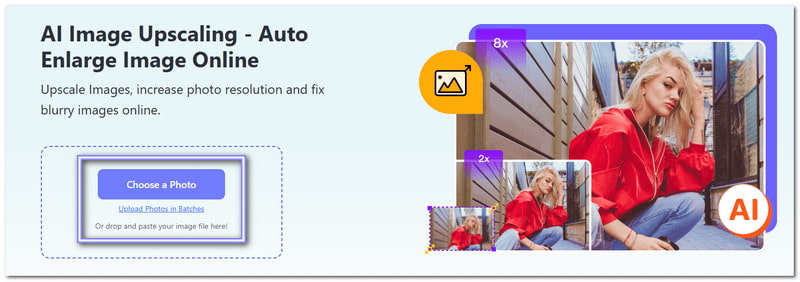
Krok 3Poczekaj kilka sekund, ponieważ AVAide Image Upscaler przetworzy obraz i wyświetli podgląd. Najlepsze w tym wszystkim jest to, że od razu zobaczysz różnicę. Możesz zobaczyć, że zdjęcie wyjściowe stało się ostrzejsze, wyraźniejsze i w pełni retuszowane bez dodatkowej pracy.
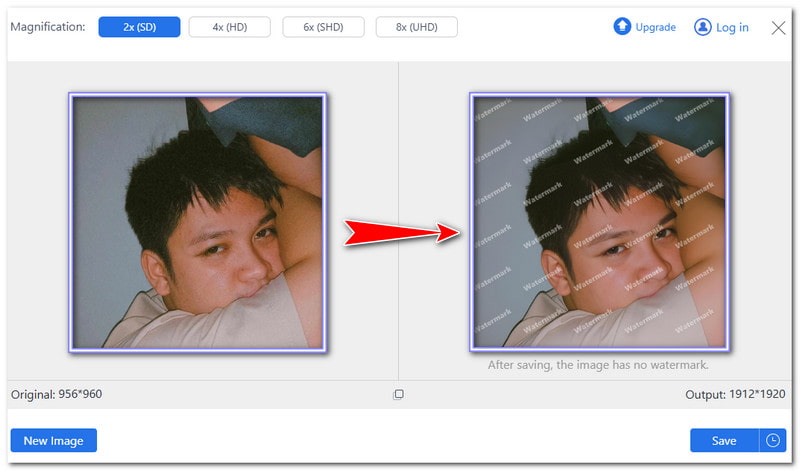
Krok 4Obraz jest domyślnie skalowany do 2×. W razie potrzeby możesz wypróbować inny poziom skalowania, aby uzyskać lepsze rezultaty. Możesz wybrać 4×, 6×, lub 8×Należy jednak pamiętać, że wyższe poziomy sprawiają, że szczegóły są bardziej przejrzyste, a także mogą zwiększać rozmiar pliku.
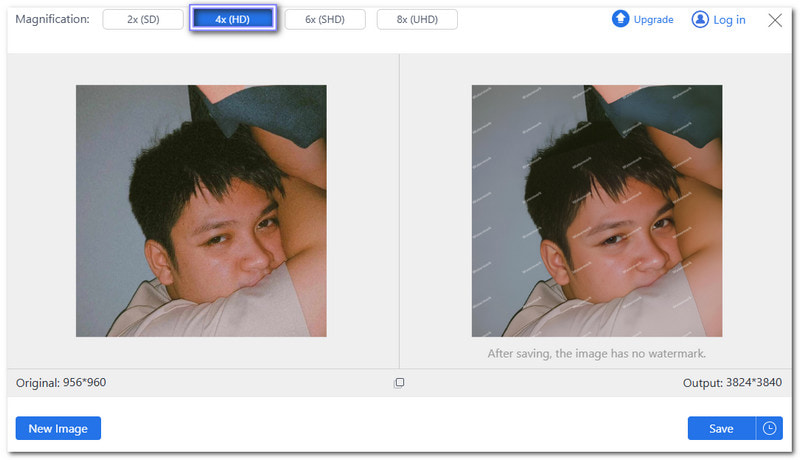
Krok 5Po usatysfakcjonowaniu naciśnij Zapisać przycisk, aby pobrać wyretuszowany obraz. Teraz masz wyretuszowane zdjęcie gotowe do udostępnienia lub zachowania. Niezależnie od tego, czy do mediów społecznościowych, drukowania czy użytku osobistego, Twoje zdjęcie będzie wyglądać wyraźniej i bardziej profesjonalnie bez dodatkowego wysiłku.
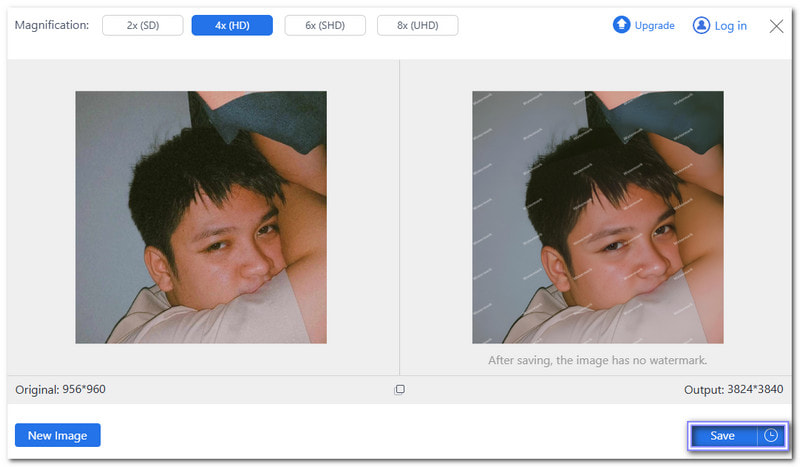
Część 3: Jak retuszować zdjęcia w Photoshopie
Photoshop to najlepsze narzędzie do edycji zdjęć i jeden z najlepszych programów do retuszu zdjęć na Windows i Mac. Profesjonaliści używają go do retuszu, naprawianie jakości obrazui tworzenie projektów. Może usuwać skazy, wygładzać skórę i regulować oświetlenie. Wielu fotografów i projektantów ufa mu, że ich praca będzie wyglądać idealnie.
Plusy i minusy: Obsługuje warstwy, więc edycje nie wpływają na oryginalny obraz. Oprogramowanie ma również funkcje AI, które przyspieszają edycję. Jednak może być trudne do nauczenia, szczególnie dla początkujących. Cena jest również wysoka, ponieważ wymaga subskrypcji.
Krok 1Najpierw zrób kopię warstwy obrazu. Utrzymuje ona oryginał w bezpiecznym miejscu, na wypadek gdybyś popełnił błąd.
Krok 2Następnie użyj Narzędzie do poprawek aby usunąć zmarszczki. Narysuj wokół zmarszczki, a następnie przeciągnij ją po gładkiej części skóry, aby ją połączyć.
Krok 3Użyj Narzędzie do klonowania stempla aby naprawić worki pod oczami. Wybierz miejsce w pobliżu worków pod oczami, zmniejsz krycie pędzla do 20%i delikatnie zamaluj opuchliznę, aż będzie wyglądać naturalnie.
Krok 4Użyj Narzędzie do leczenia punktowego aby usunąć skazy. Za pomocą jednego kliknięcia to narzędzie szybko usuwa plamy, ślady i brud.
Krok 5Na koniec zapisz i wyeksportuj edytowane zdjęcie, gdy będziesz zadowolony z wyniku.
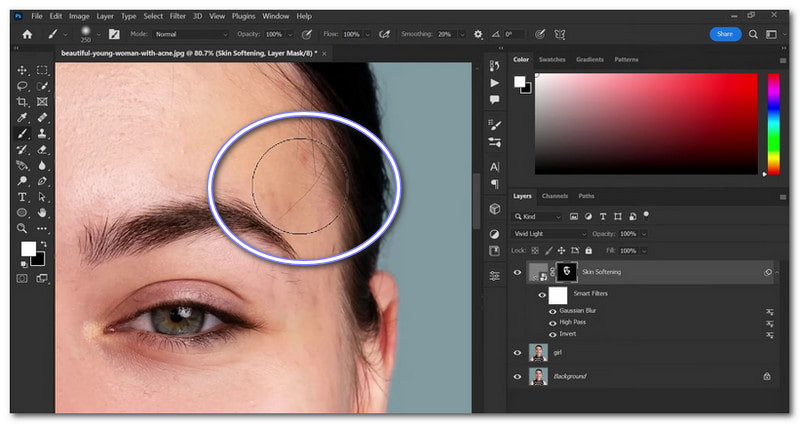
Część 4: Jak retuszować zdjęcia na iPhonie
Jeśli chcesz nauczyć się retuszować zdjęcia na swoim iPhonie, Facetune może ci pomóc. Jest to jeden z wiodących aplikacje do retuszu zdjęć. Został opracowany przez Lightricks Ltd., umieszczając #15 w kategorii Foto i wideo. Niezależnie od tego, czy chcesz drobnego retuszu, czy całkowitej transformacji, ma wszystko, czego potrzebujesz. Pomaga wygładzić skórę, wybielić zęby i usunąć niechciane plamy. Możesz również dodawać filtry, naprawiać oświetlenie, a nawet stosować wirtualny makijaż.
Plusy i minusy: Funkcja retuszu usuwa skazy i wygładza skórę jednym dotknięciem. Funkcja wybielania zębów szybko rozjaśnia uśmiechy. Chociaż ma doskonałe narzędzia, niektóre funkcje są dostępne tylko w ramach płatnej subskrypcji. Darmowa wersja ma ograniczenia, więc może być konieczne zapłacenie za zaawansowane funkcje.
Krok 1Pobierz aplikację Facetune ze sklepu App Store i otwórz ją.
Krok 2Wybierz zdjęcie ze swojego albumu.
Krok 3Uzyskiwać Retusz na dnie.
Krok 4Wybierz Leczyć narzędzie. Powiększ i dotknij skaz, aby je usunąć. Aby uzyskać gładką skórę, dotknij Automatyczny. Aplikacja automatycznie dostosuje Twoje zdjęcie.
Krok 5Gdy będziesz zadowolony z edycji, stuknij Udział aby zapisać go w albumie.
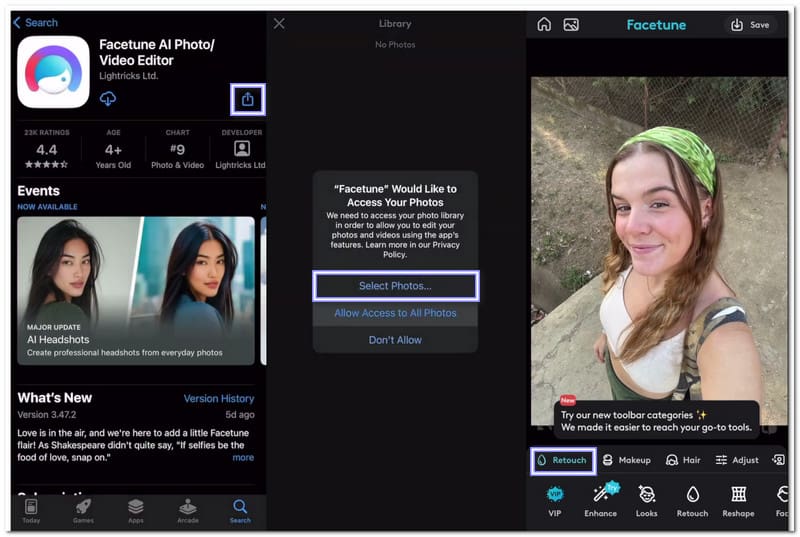
Część 5: Jak wybrać usługę retuszu zdjęć
Dobra usługa retuszu zdjęć powinna sprawić, że zdjęcia będą wyglądać lepiej, nie wyglądając sztucznie. Niektóre usługi naprawiają drobne wady, podczas gdy inne mogą wprowadzać znaczące zmiany, takie jak usuwanie tła lub przywracanie starych zdjęć.
1. Spójrz na ich przykładowe prace: Większość usług pokazuje zdjęcia przed i po. Pomaga to zobaczyć, czy styl edycji odpowiada temu, czego chcesz.
2. Sprawdź oferowane przez nich funkcje: Niektóre tylko wygładzają skórę lub rozjaśniają kolory, podczas gdy inne mogą usuwać obiekty, wyostrzać szczegóły lub zmieniać tło. Upewnij się, że mają narzędzia, których potrzebujesz.
3. Porównaj ceny: Niektóre usługi pobierają opłatę za zdjęcie, podczas gdy inne mają plany subskrypcji. Istnieją bezpłatne opcje, ale mogą nie dawać najlepszych rezultatów. Płatne usługi często zapewniają lepszą jakość.
4. Weź pod uwagę czas, jaki to zajmie: Niektóre usługi zwracają edytowane zdjęcia w ciągu kilku minut, podczas gdy inne potrzebują godzin lub dni. Jeśli potrzebujesz zdjęć szybko, wybierz taką, która oferuje szybką realizację.
5. Przeczytaj opinie klientów: Inni użytkownicy mogą powiedzieć Ci, czy usługa jest dobra czy zła. Usługa z wieloma zadowolonymi klientami da Ci świetne wyniki.
W tym artykule dowiesz się, jak retuszuj swoje zdjęcie online i offline. Możesz skorzystać z naszego przewodnika, aby retuszować zdjęcia tak, jak chcesz. Jeśli chcesz zrobić to bezpłatnie, a nie ręcznie, spróbuj AVAide skalowanie obrazu. Nie potrzebujesz umiejętności edycji, aby z niego korzystać. Dodaj, prześlij swoje zdjęcie, a AI wykona całą pracę!

Skalowanie obrazu
Nasza technologia AI automatycznie poprawi jakość Twoich zdjęć, usunie szumy i naprawi rozmazane obrazy online.
SPRÓBUJ TERAZ



